打印机如何彩印设置 实现彩色打印的打印机设置方法
如今打印机已经成为我们生活中不可或缺的一部分,对于许多人来说,打印机的彩印功能可能仍然是一个难题。彩色打印不仅可以让文档更加生动活泼,还能够更好地展示图片和图表的细节。了解并掌握打印机的彩印设置方法是非常重要的。在本文中我们将介绍一些实现彩色打印的打印机设置方法,帮助大家更轻松地利用打印机的彩印功能,为我们的打印体验增添一抹亮色。
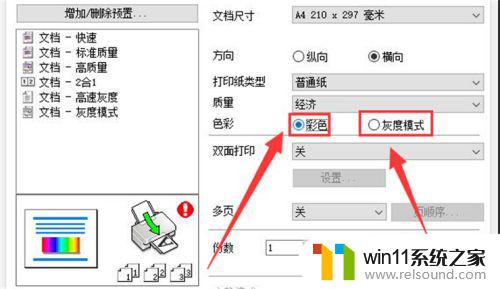
具体方法如下:
1、要实现彩色打印,首先打印机要支持彩色打印。接着用Word打开需要打印的文档。
2、在打开的Word文档中点击左上角的“文件”菜单。
3、在打开的文件菜单中点击“打印”菜单项。
4、在右侧打开的窗口中点击“打印机属性”快捷链接。
5、这时就会打开打印机属性窗口,点击上面的“纸张/质量”选项卡。
6、在打开的纸张窗口中,选择颜色一栏中的“彩色”项。最后点击确定按钮。
7、回到打印页面后,点击“打印”按钮就可以了。
以上和大家详解打印机设置成彩色打印的方法,简单的几个步骤。希望本教程能够帮助到大家!
以上是关于如何设置打印机进行彩印的所有内容,如果有任何不清楚的地方,用户可以参考以上小编的步骤进行操作,希望对大家有所帮助。















